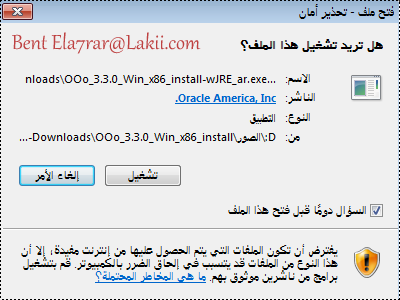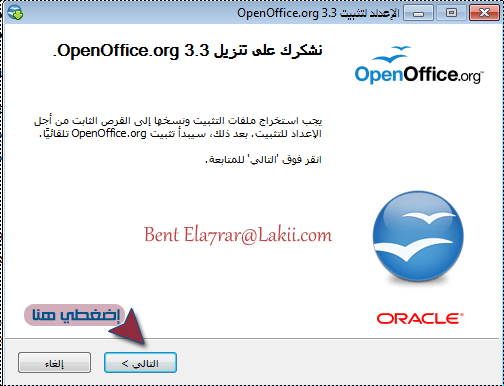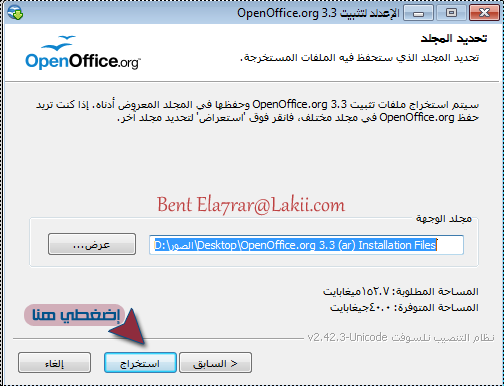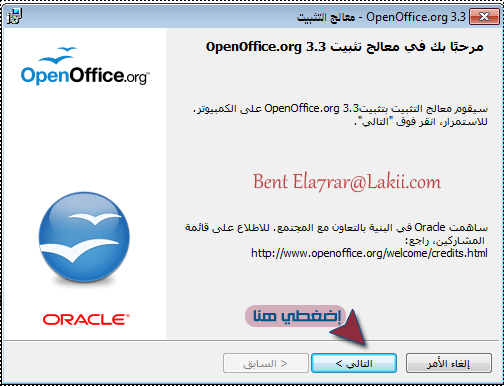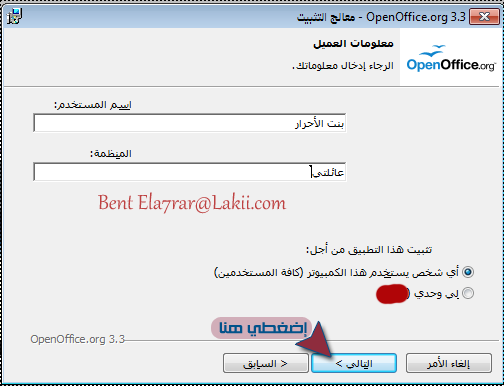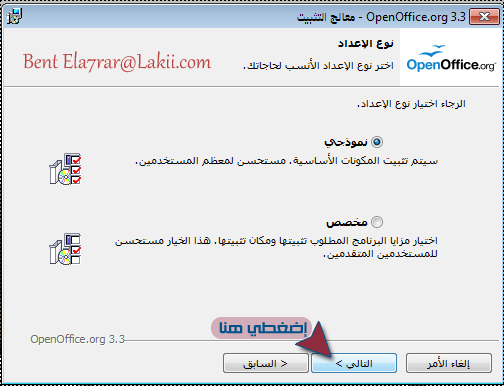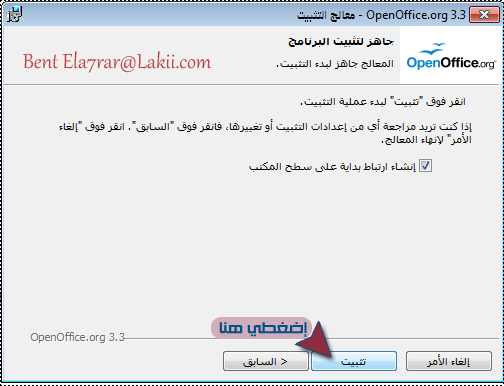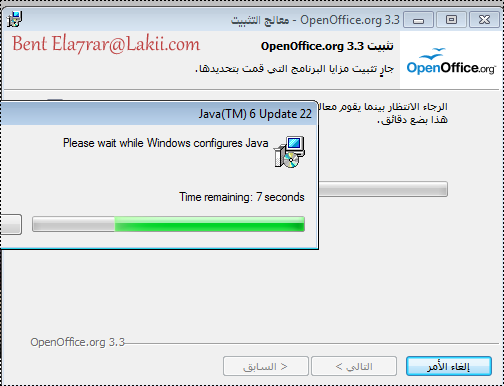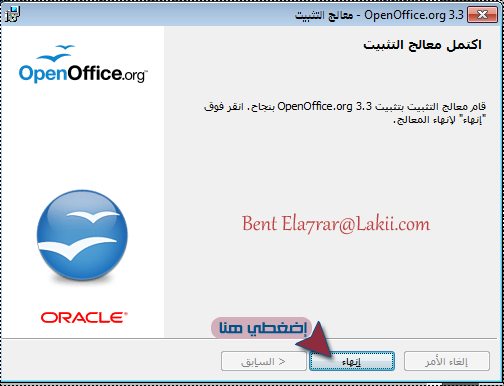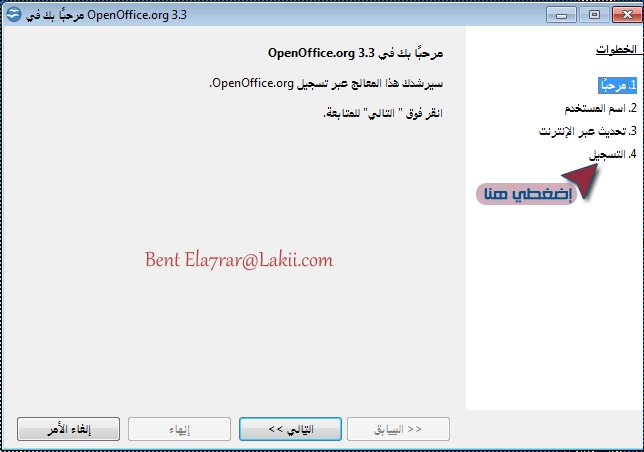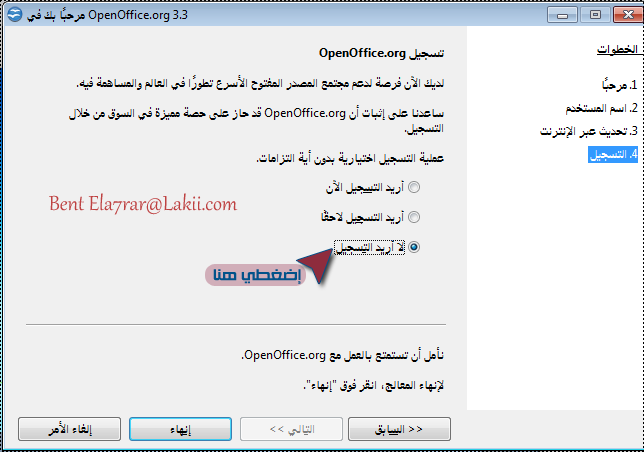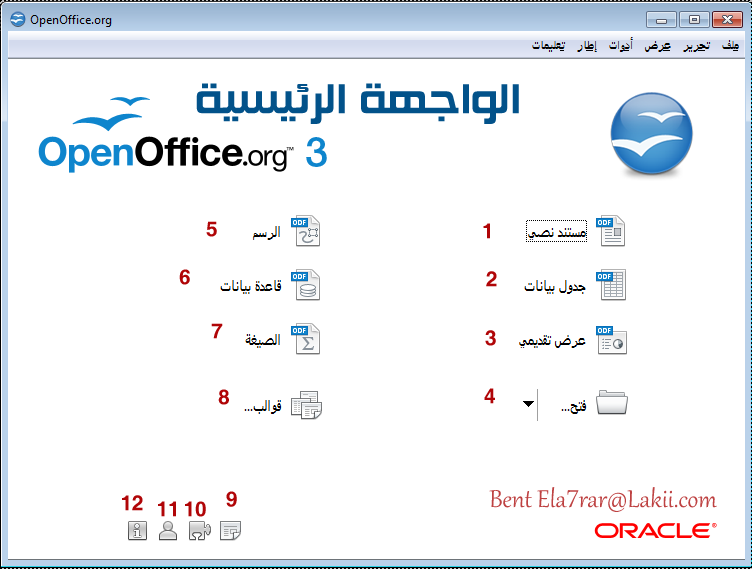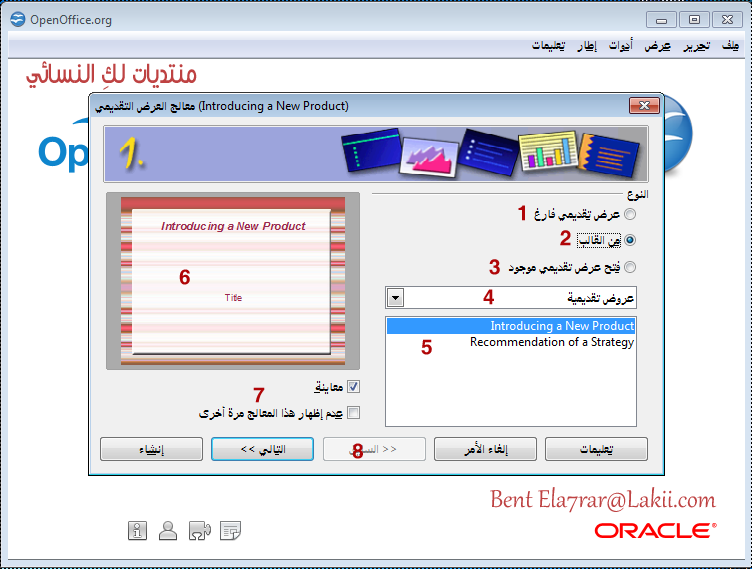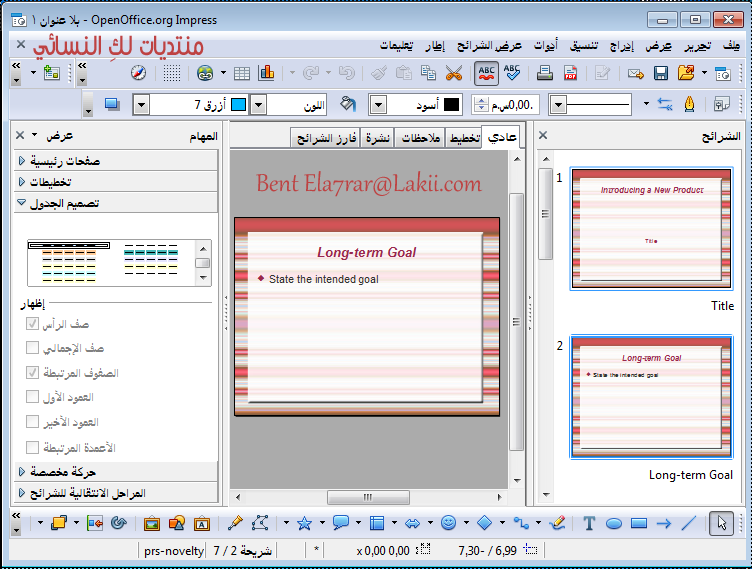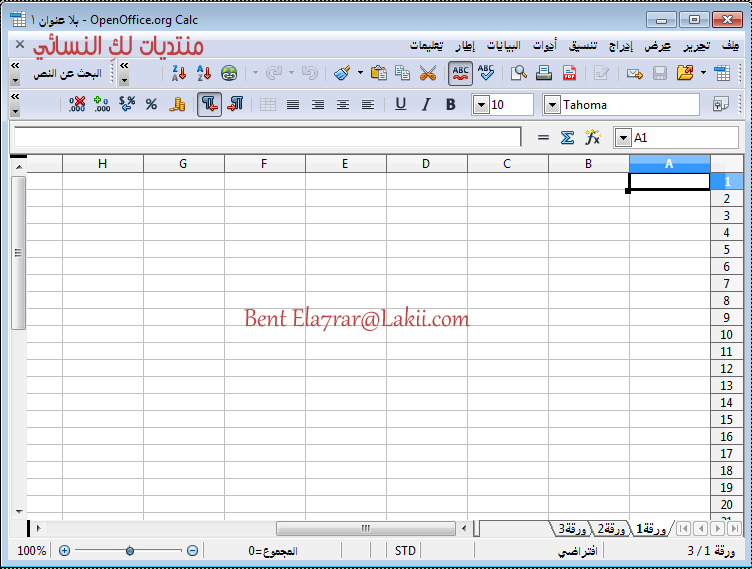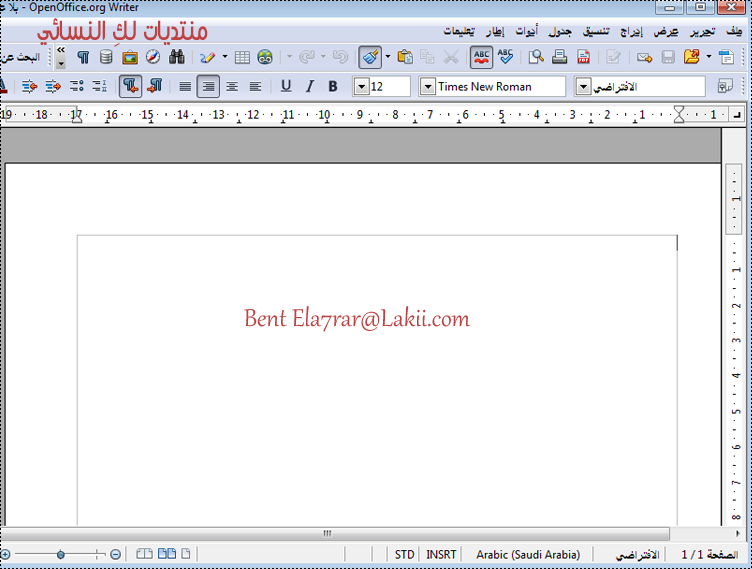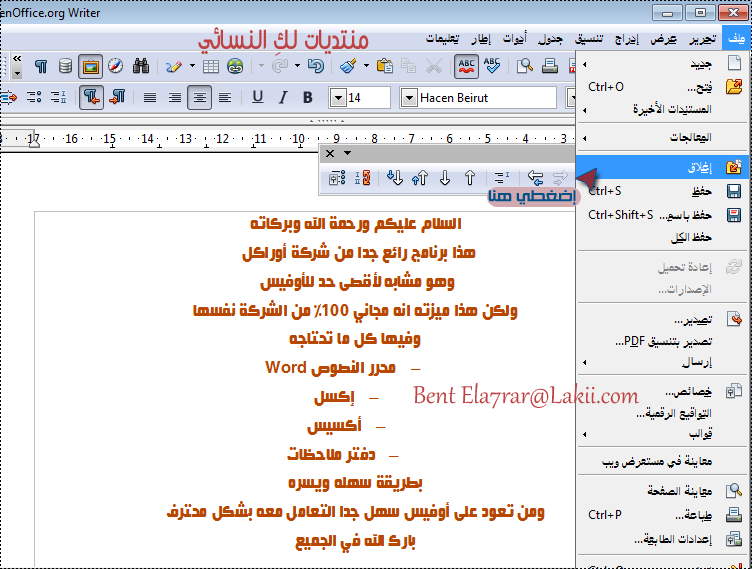كيفية تحويل الوثيقة الممسوحة ضوئيا إلى مستند Microsoft Word
إذا كان لديك مايكروسوفت وورد 2007 أو أحدث، فيمكنك استخدامه لتحرير النص الممسوح ضوئيا، وهو أسرع بكثير من كتابة كل شيء من الصفر. لتمكين هذه الميزة وتحويل المستند الممسوح ضوئيا إلى نص قابل للتحرير، اتبع الخطوات التالية..
أولا:: تمكين تصوير الوثائق
من خلال الذهاب الى حذف واضافة البرامج
ويندوز7 Control Panel > Programs > Programs and Features
ويندوز إكس بي Control Panel > Add or Remove Programs > Remove a Program
ويندوز إكس بي Control Panel > Add or Remove Programs > Remove a Program

ثم حدد إصدار مايكروسوفت أوفيس، ثم انقر فوق تغيير Change

ثم انقر فوق إضافة أو إزالة ميزات، ثم انقر فوق متابعة. Add or Remove Features >> Continue

ثم توسيع Office Tools ثم اضغط على Microsoft Office Document Imaging واختار Run all from my Computer

ثم إضغط Continue ثم إنتظر قليلاا لحين حفظ الإعدادات .

ثانيا:: تحويل الوثيقة الممسوحة ضوئيا إلى نص قابل للتحرير
نقوم بفتح برنامج الرسام Paint ثم نذهب الى File > From Scanner or Camera


ثم اختيار الإعدادات التي تناسب المستند ويفضل اختيار Black and white picture or text ثم نضغط Scan

ثم نختار حفظ من قائمة ملف File > Save ونقوم بحفظ الصور بصيغة TIFF


ثم نقوم بفتح برنامج Microsoft Office Document Imaging من قائمة إبدأ
Start > All Programs > Microsoft Office > Microsoft Office Tools
Start > All Programs > Microsoft Office > Microsoft Office Tools

ثم من قائمة ملف نختار فتح File > Open ونختار الصوره التى قمنا بحفظها مسبقا بصيغة TIFF

بعد تحميل الصوره وتحويلها الى نص نقوم بتحديده ونسخه ثم نقوم بلصقه فى صفحة وورد والتعديل عليه كما تريد ..



المصدر / برامج توداي (http://www.prameg2day.com/?p=6179 )